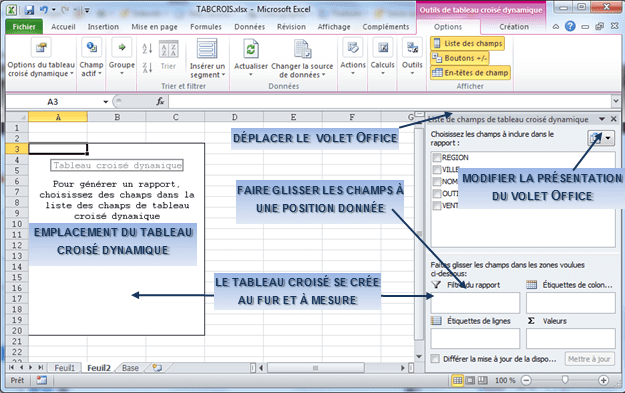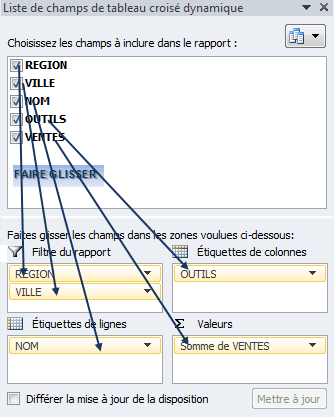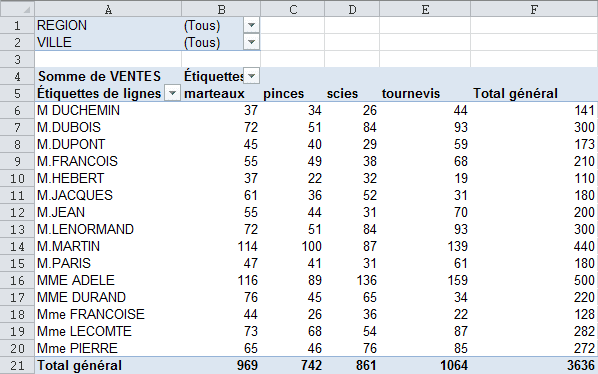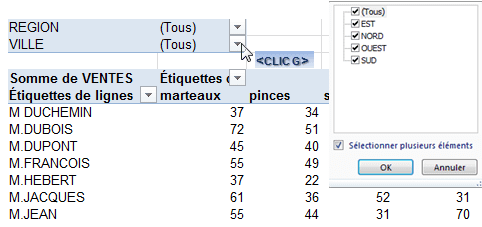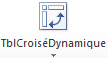C. Tableaux croises dynamiques
Les tableaux croisés offrent une présentation synthétique des données d'une liste Excel ou d'une base externe, en fonction des critères choisis par l'utilisateur.
|
 ACTION ACTION
|
 onglet "insertion" onglet "insertion"
groupe "tableaux" (1er bloc)
une cellule de données étant sélectionnée
<clic g> sur 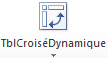
confirmer l’origine des données
spécifier l’emplacement de création du tableau croisé
 pour valider pour valider
faire glisser les champs à leur position
|
|

|
 infos infos
|
Modifier la présentation du volet "Office" en cliquant sur 
Le déplacer en le faisant glisser par sa barre de titre sur le document
|
|
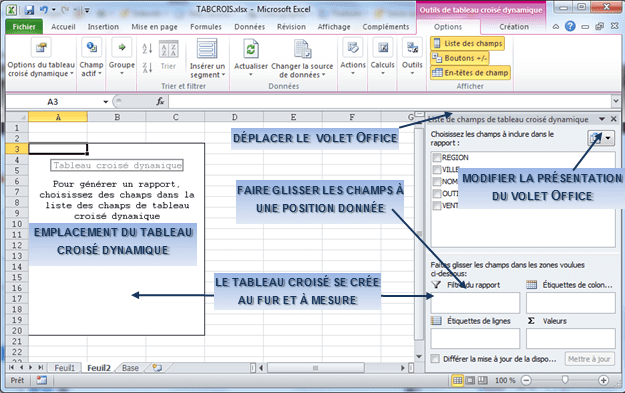
Le tableau est créé dynamiquement et offre une présentation synthétique et vivante des données au fur et à mesure du positionnement des champs.
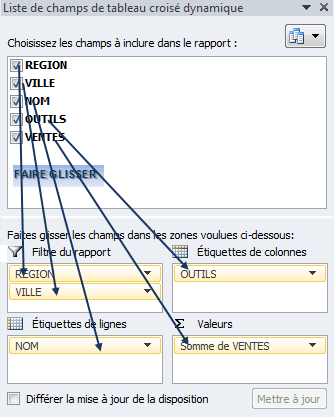
|
 exercice exercice
|
Ouvrir le classeur tabcrois.xlsx
Créer à partir des données un tableau croisé permettant de lister les résultats par Région, par Ville et par Nom
(voir solution : tabcrois terminé.xlsx feuille "solution 1")
|
|
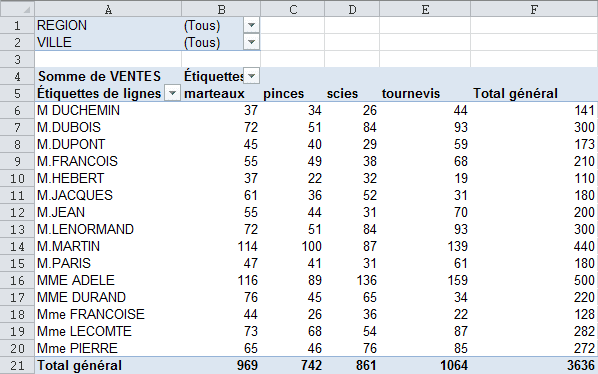
Un simple <clic g> dans le tableau croisé affiche sa structure dans le volet office ; toute modification est lors possible en temps réel.
|
 infos infos
|
Pour n'afficher que les valeurs correspondant à certains critères des champs ligne ou colonnes, il suffit de décocher les valeurs autres
|
|
MODIFIER LES PARAMÈTRES
|
 ACTION ACTION
|
<clic g> sur 
décocher les éléments à ne pas prendre en compte
 pour valider pour valider
|
|
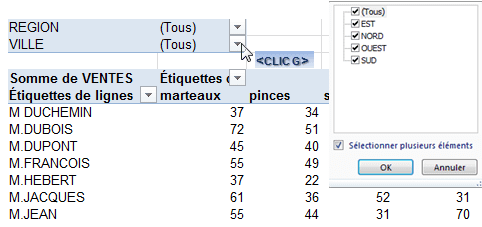
|
 infos infos
|
 coche toutes les valeurs coche toutes les valeurs
|
|
|
 exercice exercice
|
Afficher le classeur tabcrois.xlsx
Modifier le tableau croisé en affichant les ventes par Ville et par Produit
(voir solution : tabcrois terminé.xlsx feuille "solution 2")
|
|

Une autre fonction que la somme peut être utilisée pour les champs de valeur.
CALCULS
|
 ACTION ACTION
|
dans le tableau croisé
<clic d> sur un champ de valeur
<clic g> 
choisir le type de calcul
 pour valider pour valider
|
dans le volet de structure du tableau
<clic g> sur  du champ de valeur du champ de valeur
<clic g> 
choisir le type de calcul
 pour valider pour valider
|
|

|
 exercice exercice
|
Afficher le classeur tabcrois.xlsx
Créer un tableau croisé de la moyenne des ventes par Région et par Produit
(voir solution ; tabcrois terminé.xlsx feuille "solution 3")
|
|
Modifié le: lundi 12 mars 2012, 18:39